谷歌浏览器怎么清理缓存
在使用谷歌浏览器的过程中,随着访问网站的增多,浏览器缓存会不断积累,可能导致网页加载缓慢或页面显示问题。为了保持浏览器的流畅运行,定期清理缓存是十分必要的。接下来,我们将为大家介绍如何清理谷歌浏览器缓存的具体操作步骤。无论你是新手用户,还是已有一定使用经验,按照本文的步骤操作都能轻松解决缓存问题。
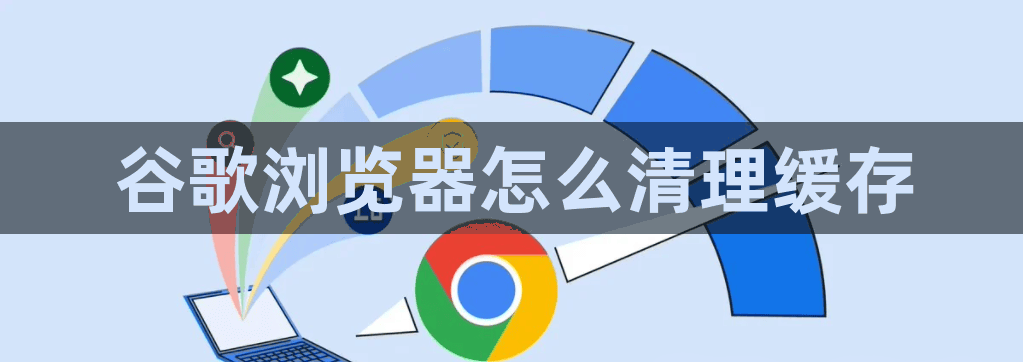
清理谷歌浏览器缓存的步骤
打开谷歌浏览器
启动你的谷歌浏览器,确保浏览器已打开并处于主界面。进入设置页面
在浏览器右上角,点击三点菜单图标(更多选项),然后在下拉菜单中选择“设置”。进入隐私与安全设置
在设置页面的左侧栏中,找到并点击“隐私与安全”选项。选择清除浏览数据
在“隐私与安全”页面下,点击“清除浏览数据”选项。选择时间范围
在弹出的清除浏览数据窗口中,你可以选择清理的时间范围。可以选择“过去一小时”、“过去一天”、“过去一周”等,也可以选择“全部时间”进行彻底清理。勾选缓存文件选项
在清除浏览数据窗口中,勾选“缓存的图片和文件”选项。你可以根据需要选择是否清理浏览历史和Cookies等其他选项。点击清除数据
选择好清理项后,点击“清除数据”按钮,浏览器将开始清理缓存。
完成以上步骤后,谷歌浏览器的缓存将被成功清除。你可以重新启动浏览器,发现网页加载速度变得更快,页面显示问题得到解决。
为了确保浏览器持续顺畅运行,建议定期清理缓存,尤其是当你发现浏览器响应速度变慢时。更多浏览器相关操作,可以参考谷歌浏览器官网。
猜你喜欢
Chrome浏览器自动填充功能安全设置解析
 google Chrome浏览器书签云端备份与恢复技巧
google Chrome浏览器书签云端备份与恢复技巧
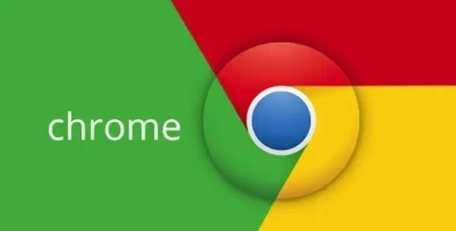 Chrome浏览器下载文件损坏是否可恢复原文件
Chrome浏览器下载文件损坏是否可恢复原文件
 Google浏览器下载安装提示系统不兼容解决方法
Google浏览器下载安装提示系统不兼容解决方法
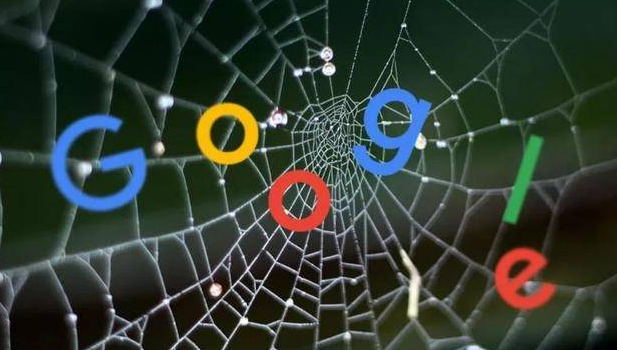

Chrome浏览器自动填充功能虽方便,但存在泄露风险,用户可自定义表单填充选项,增强对账号密码等敏感数据的保护。
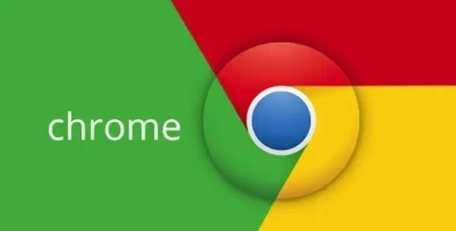
google Chrome浏览器支持书签云端备份与恢复,提高收藏夹数据管理效率。文章提供操作方法,帮助用户高效管理书签。

讲解Chrome浏览器下载文件损坏后的恢复方法,帮助用户尝试修复损坏文件,避免数据丢失。
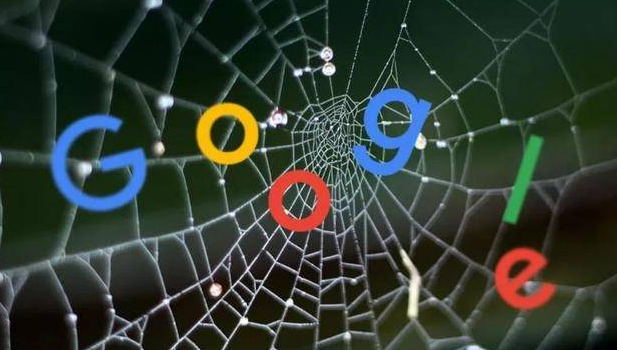
当系统提示谷歌浏览器不兼容时,可通过下载匹配版本、修改系统设置或使用兼容模式等方法进行安装,本文提供详细解决流程。

